Beste Ergebnisse mit der neuesten Version.
-
Neuerungen
- Kurzvideo-Projekt
- Multicam Clip erstellen
- Skript mit AI Textgenerator erstellen
- Smart Short Clips für Windows
- Intelligenter Szenenschnitt für Windows
- Neueste Versionen und Funktionen
- Liste aller Versionen
- Keyframe-Pfad-Kurve für Windows
- Magnetische Zeitleiste für Windows
- Video Kompressor unter Windows
- Planar Tracking
- Farbräder für Windows
- KI Idee zu Video für Windows
- Asset Center
- AI Image für Windows
- Bild zu Video für Windows - Google Veo 3
- Avatar Präsentation
- Einstellungsebene für Fenster
- Bekannte Probleme und behobene Bugs
- Video Denoise für Windows
-
KI
- KI Gesangs Remover für Windows
- KI Textbasierte Bearbeitung für Windows
- Intelligente BGM-Generierung
- AI Skin Tone Protection für Windows
- AI Smart Masking für Windows
- KI-Musik-Generator für Windows
- Audio zu Video mit KI
- Wie verwendet man die Stimmwechsler-Funktion in Wondershare Filmora?
- KI-Stimmverbesserer
- KI-Gesichtsmosaik für Windows
- KI Sound Effekt
- AI Video Enhancer
- KI Übersetzung für Windows
- KI-Bild-Stilisierer
- KI Text-zu-Video für Windows
- KI Copilot Bearbeitung für Windows
- KI Thumbnail Generator für Windows
- KI Farbpalette für Windows
- AI Portrait Cutout
- Erkennung von Stille
-
Unter Windows Einsetzen
-
Projektverwaltung
- Registrierenaktualisieren/deinstallieren
- Neues Projekt erstellen
- Projekt öffnen
- Projekt-Einstellungen
- Medien zur Verwendung
- Projekte archivieren
- Projekte verschieben
- Dateien in Wondershare Drive speichern
- Wondershare Drive
- Wondershare Drive verwenden
- Wondershare Drive verwalten
- Dateien in Wondershare Drive finden
- Dateien mit Wondershare Drive teilen
- Wondershare Drive Überblick
- Erhalten Sie 1 GB kostenlosen Cloud-Speicher
-
Aufnahme & Importierung
-
Videobearbeitung
- Keyframe Graph Editor für Windows
- Anpassbare Hintergründe für Videos und Bilder in Windows
- Auto-Reframe für unterschiedliche Seitenverhältnisse
- Zusammengesetzter Clip für Windows
- Mocha Filmora - Für Windows
- Wasserzeichen entfernen | Filmora Anleitung
- Automatische Synchronisierung
- Liste der Tastaturkürzel
- Wie erstellt man ein atemberaubendes Zeitraffer-Video? [Vollständige Anleitung]
- AI Smart Cutout für Windows
- Multi-Clip-Bearbeitung für Windows
- Video schneiden und trimmen
- Sprache zu Text / Text zu Sprache / SRT
- Video zuschneiden/schwenken & zoomen
- Video Umwandeln
- Komposition
- Schlagschatten
- PIP-Effekts
- Geteiltem Bildschirm
- Guide für Green Screen (Chroma Key)
- Bewegungsverfolgung durchführen
- Stabilisierung
- Szenenerkennung
- Gruppenbearbeitung
- Bewegungsverfolgung unter Windows
- Videos rückwärts abspielen
- Video Schnappschuss
- Standbild
- Video auto reframen
- Rahmenoption
- Objektivkorrektur
- Proxy-Videobearbeitung
-
Audiobearbeitung
- Auto Beat Synchronisation
- Stummschalten
- Audio abtrennen
- Beat-Erkennung
- Audio trimmen
- Audio Mixer
- Audio-Effekte hinzufügen
- Audio anpassen
- Arten von Audio
- Audio hinzufügen und bearbeiten
- Audio Dodge in Filmora
- Audio-Visualisierer
- Auto-Video-Synchronisation
- Audio Equalizer
- Audio ein- und ausblenden
- Tonhöhe ändern
- AI Audio Stretch für Windows
- AI Audio Denoise für Windows
- Clips markieren
- Rauschunterdrückung
- Automatische Normalisierung
- Automatische Verbesserung
-
Farbbearbeitung
-
Übergänge
-
Elemente
-
Effekte
- AI Portrait-Filter zu Videos hinzufügen
- Über visuelle Effekte
- Elemente, Übergänge und Soundeffekte hinzufügen
- Countdown-Effekte in Filmora2025
- Effekte Sammlung für Windows
- Effektliste
- Boris Effekte
- NewBlue Effekte
- Hinzufügen und Anpassen von Filtern
- Hinzufügen und Anpassen von Overlays
- AI Portrait
- AR Aufkleber Effekte
- Maske auf Video anwenden
- Mosaik-Unschärfe-Effekt
- Gesichtsmaske
-
Titel
-
Videovorlagen
-
Geschwindigkeit
-
Rendern & Exportieren
-
Animation & Keyframes
-
Arbeitsbereiche & Leistung
- Markierungen für Windows
- Markierte Favoriten für Windows
- Video auf TikTok aus Filmora teilen
- Schwenken und Zoomen mit Filmora
- Alle Clips auf der Zeitleiste für Windows auswählen
- Filmora Arbeitsbereich für Windows
- Tastenkombinationen für die Wiedergabegeschwindigkeit für Windows
- Systemkompatibilität
- Startfenster
- Arbeitsbereich
- Zeitleiste
- Liste der Tastaturkürzel (Wondershare Filmora für Mac)
- Tastaturkürzel
- Einstellung festlegen
- Wiedergabequalität
- Automatisches Highlight
- GPU-beschleunigtes Rendering
- Anforderungen an GPU und GPU-Treiber
- Windows Systemanforderungen
- Technische Spezifikationen
Wondershare Drive: Cloud-Backup
Cloud Backup (Wondershare Laufwerk) eröffnet mit dem Saasized Content Service von Filmora eine Ära der Co-Kreation. Erfahren Sie, warum Cloud Backup eine der besten Praktiken in Filmora ist.
Index
Hauptfunktionen der Cloud Sicherung
- 1 GB kostenloser Cloud-Speicherplatz nach der Aktivierung;
- Hochladen, Herunterladen und Freigabevorgänge;
- Folgende Dateien können hochgeladen werden: Projektdokumente (einschließlich Verpackung), Projektvorlagen, fertige VideosUnterstützt macOS/Windows-Interoperabilität und Zusammenarbeit;
- Unterstützung der Interoperabilität und Zusammenarbeit zwischen macOS und Windows;
- Verschiedene Mitgliedsstufen, die je nach den Bedürfnissen der verschiedenen Nutzer ausgewählt werden können.
Cloud-Backup-Benutzerszenario
- Die Schüler erstellen ihre Videos auf Schulcomputern, sichern das Projekt auf einer Cloud-Disk und melden sich zu Hause bei ihrem Konto an, um es weiter zu bearbeiten und zu verfeinern;
- Internet-Prominente stellen ihre technischen Vorlagen ihren Fans zur Verfügung.
- Benutzer mit dem Cross-Platform-Plan können Materialien von Mobiltelefonen hochladen und Projekte auf Desktops bearbeiten.
Cloud-Backup-Eingangsfunktion
Insgesamt 3 Eingangsfunktionen und 1 Cloud-Disc-Aufgabenverwaltung. Die Eingänge sind wie folgt:
- Startup-Fenster
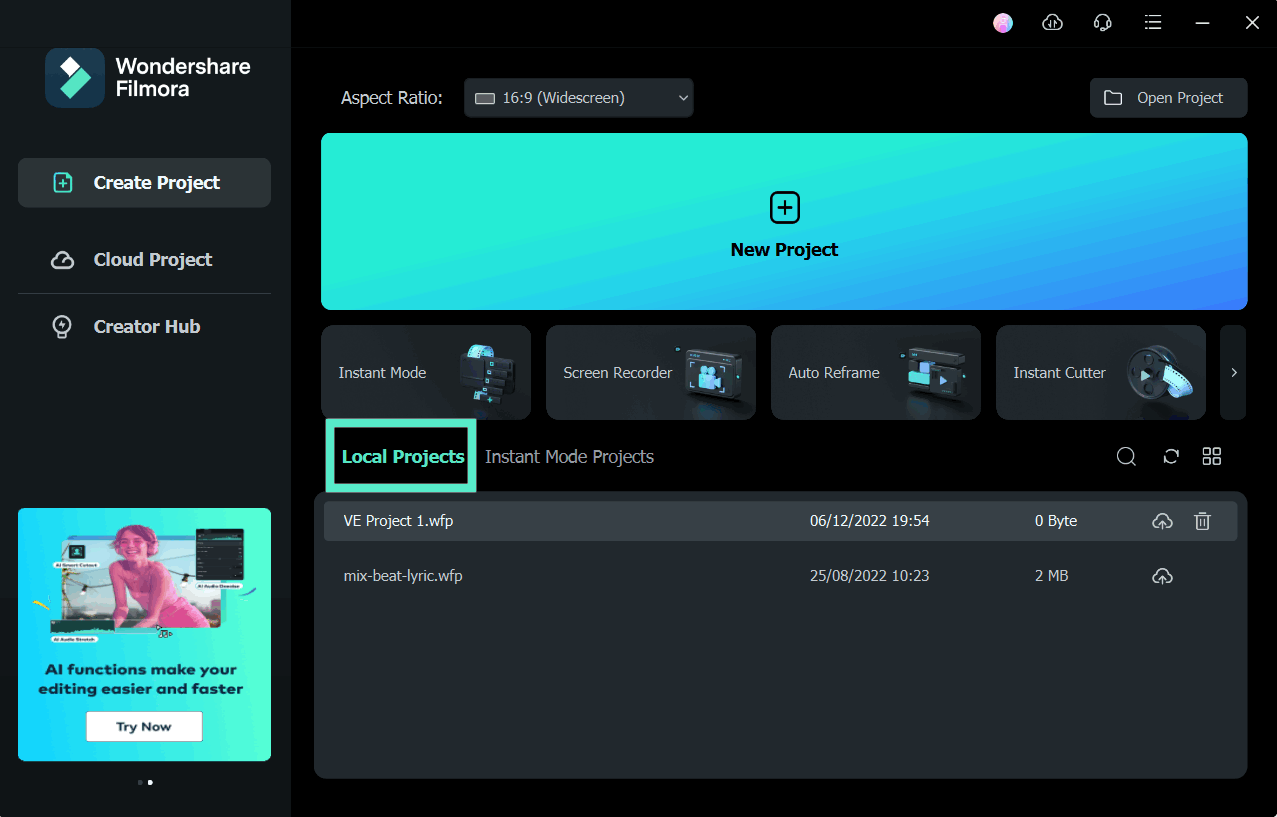
- Wolke Medien
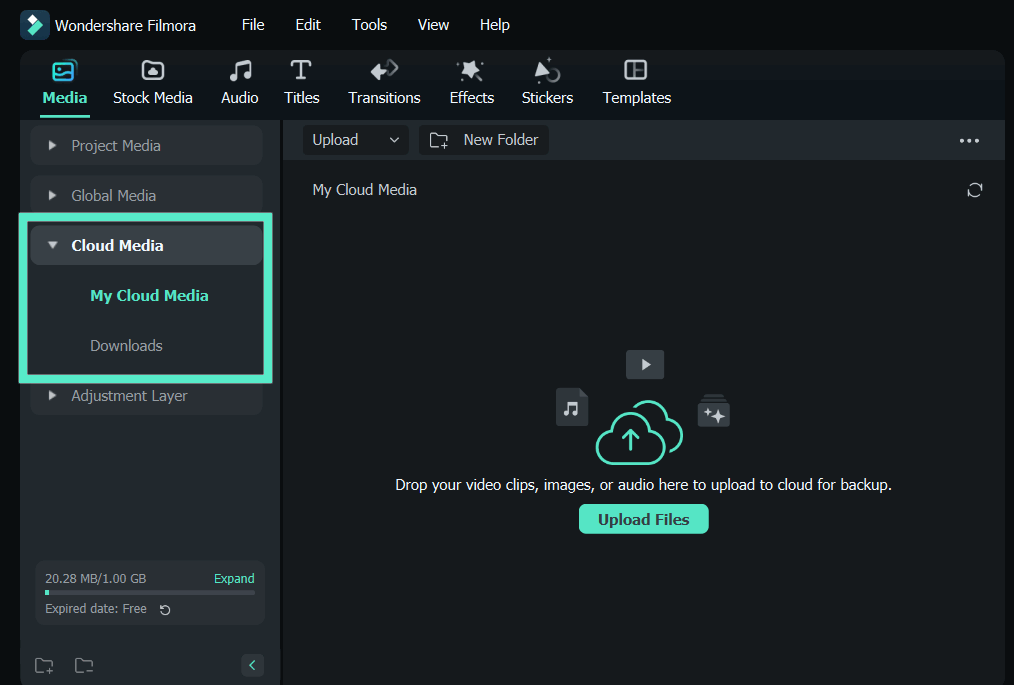
- Video Ausfuhr
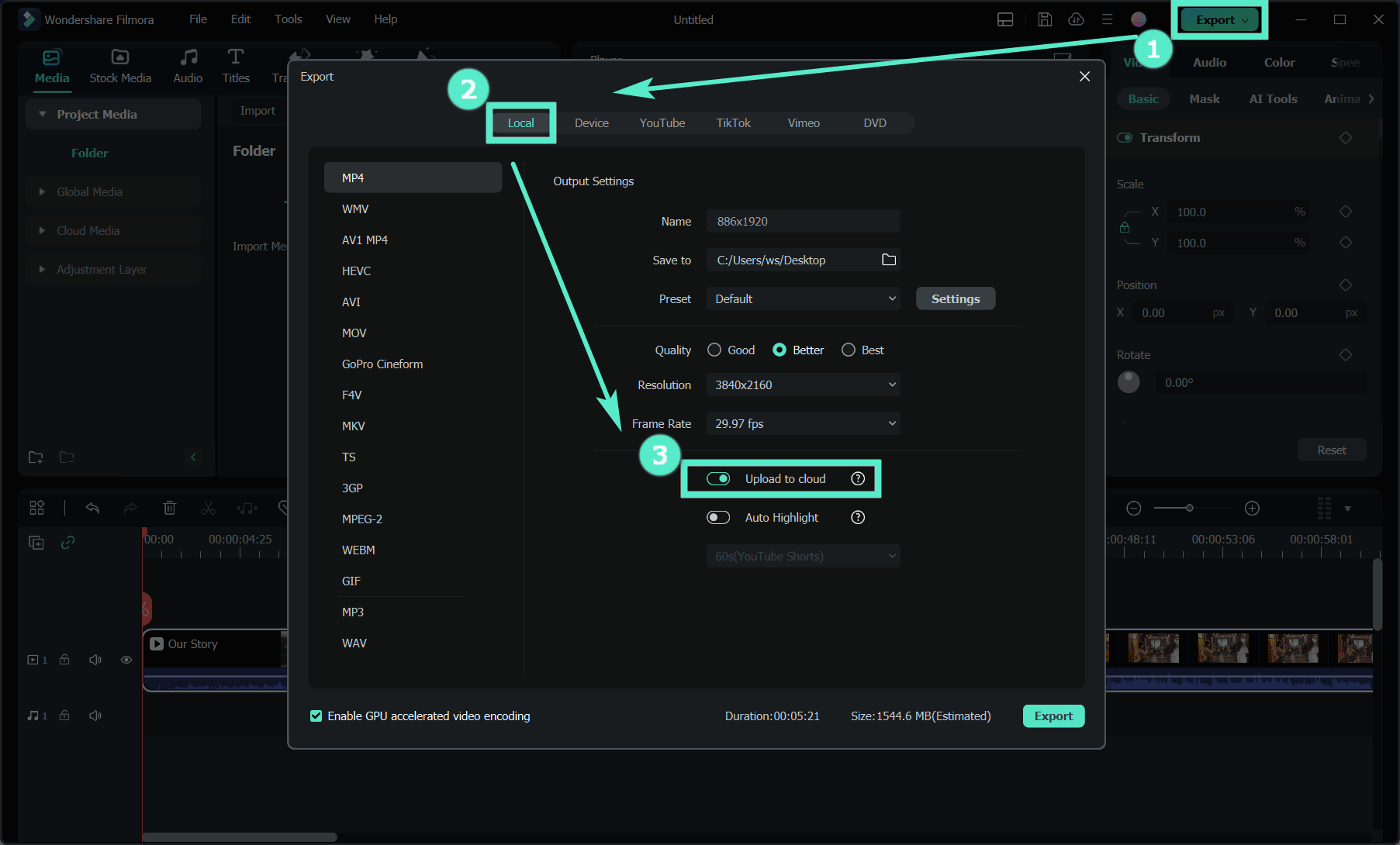
- Cloud Disk Aufgabenmanagement
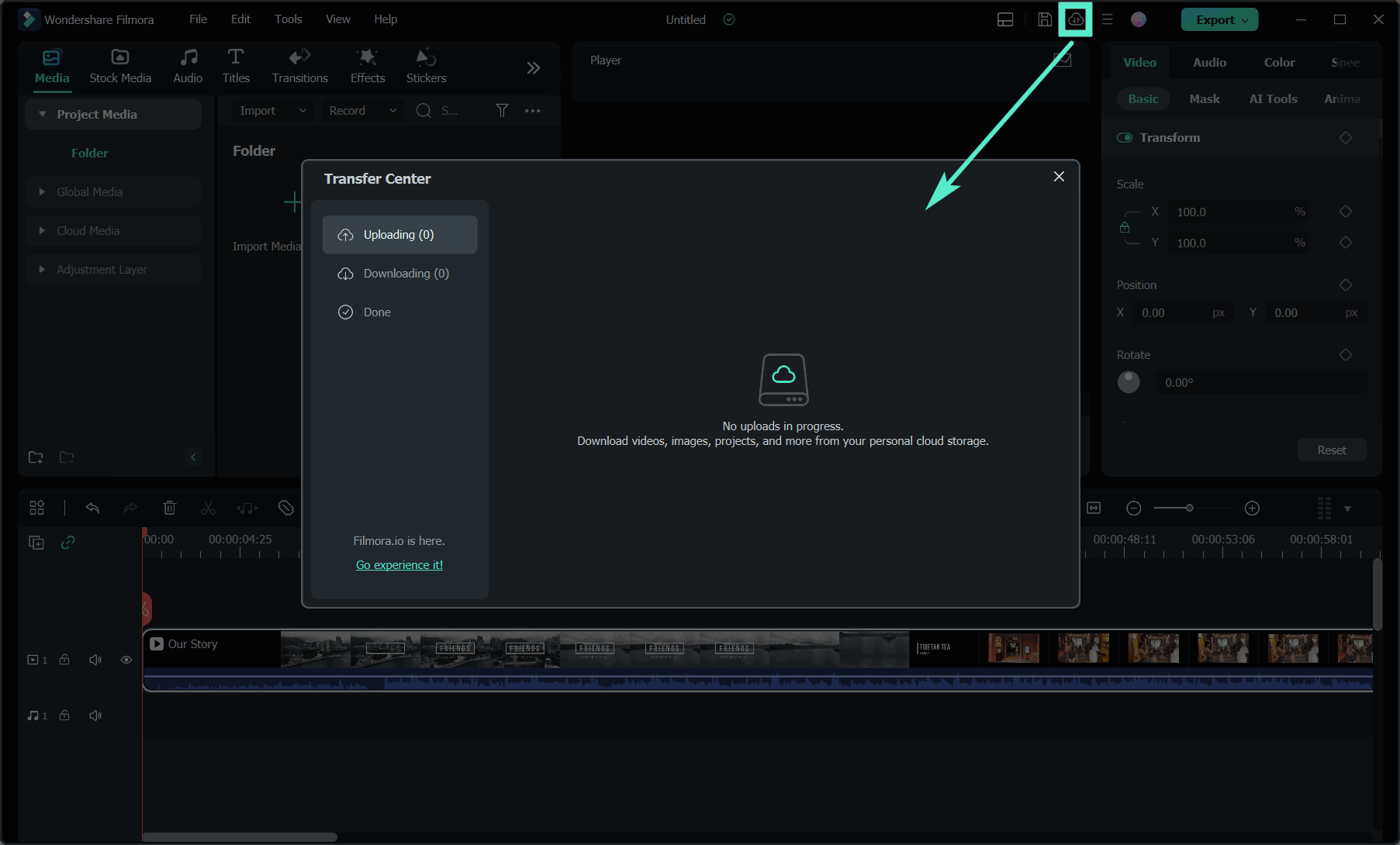
Für weitere Informationen klicken Sie bitte auf Wondershare Laufwerk.
Verwandte Beiträge
Featured Articles
Wie man Untertitel in InShot hinzufügt (und besser)
Diese Schritt-für-Schritt-Anleitung macht es einfach, InShot-Untertitel hinzuzufügen. Mit den integrierten Tools können Sie die Zugänglichkeit, das Engagement und die Reichweite Ihrer Videos verbessern. Finden Sie außerdem intelligente Möglichkeiten, Ihre Untertitel mit weniger Aufwand zu verbessern.
Bearbeitung leicht gemacht - Die besten kostenlosen Online KI Video Editoren im Jahr 2025
Sind Sie neu in der Videobearbeitung? Sind Sie auf der Suche nach einem Tool, das Sie durch den Prozess führt? Sehen Sie sich diese kostenlosen Online KI Video Editoren an und bearbeiten Sie mit KI mit Leichtigkeit.
MP4 schneiden mit den besten Videoschnittprogramm
Hier finden Sie den 15 besten kostenlosen MP4 Editors zum MP4 Videos verlustsfrei schneiden.
F.A.Q
Tonhöhe ändern
Lernen Sie, wie man Tonhöhen in Filmora verwendet
Rauschunterdrückung
Hier finden Sie Guide für Rauschunterdrückung
AI Portrait Cutout
Erfahren Sie, wie Sie AI Portrait Effekte hinzufügen können.
